Microsoft Excel에서 VBA를 사용하여 액세스 (ADO) 엑셀에서 데이터 내보내기
VBA를 사용하여 Microsoft Excel에서 Microsoft Access로 데이터를 내보낼 수 있습니다. 다음은 파일의 코드 모듈에 붙여 넣어야하는 VBA 코드 및 프로세스입니다.
{비어 있음} 1. Excel을 엽니 다. 2. Alt + F11을 누릅니다. 3. VBA 편집기가 열립니다. 4. 프로젝트 창에서 아무 곳이나 클릭합니다. 5. 삽입을 클릭합니다. 6. 모듈을 클릭합니다.
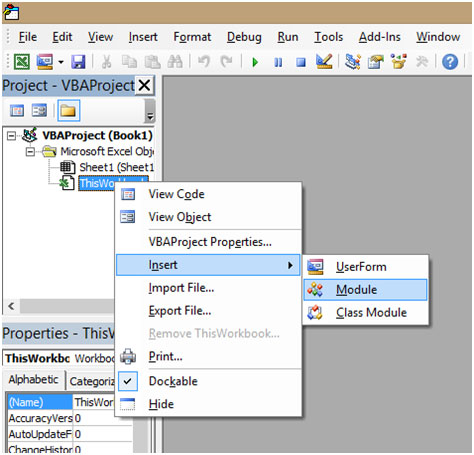
{비어 있음} 7. 코드 창에서 아래 언급 된 코드를 복사하여 붙여 넣습니다. * Sub ADOFromExcelToAccess ()
‘는 활성 워크 시트의 데이터를 Access 데이터베이스의 테이블로 내 보냅니다.’이 절차는 Dim cn As ADODB.Connection, rs As ADODB.Recordset, r As Long ‘을 사용하기 전에 편집해야합니다. Access 데이터베이스 Set cn = New ADODB에 연결합니다. 연결 cn.Open “Provider = Microsoft.Jet.OLEDB.4.0;”& _ “데이터 소스 = C : \ FolderName \ DataBaseName.mdb;”
‘open a recordset Set rs = New ADODB.Recordset rs.Open “TableName”, cn, adOpenKeyset, adLockOptimistic, adCmdTable’테이블의 모든 레코드 r = 3 ‘워크 시트의 시작 행 Do While Len (Range ( “A” & r) .Formula)> 0 ‘A 열의 첫 번째 빈 셀까지 반복 rs .AddNew’create a new record ‘레코드의 각 필드에 값 추가 .Fields ( “FieldName1”) = Range ( “A”& r ) .Value .Fields ( “FieldName2”) = Range ( “B”& r) .Value .Fields ( “FieldNameN”) = Range ( “C”& r) .Value ‘필요한 경우 필드 추가 …
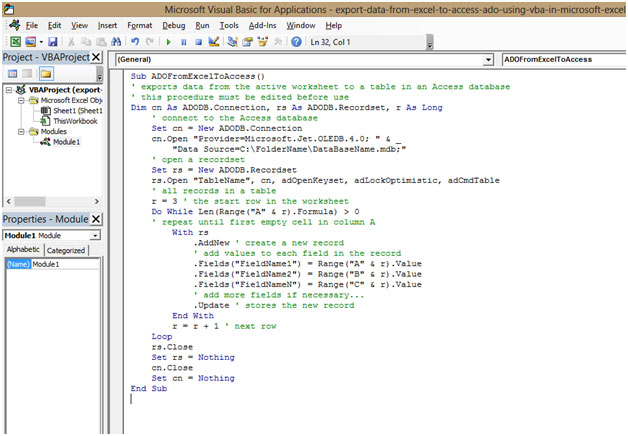
{비어 있음} 8. 붙여 넣으면 Excel 파일로 이동합니다. 9. 리본의보기 탭을 클릭합니다. 10. 매크로를 클릭합니다. 11. 매크로보기를 클릭합니다. 12. 매크로를보기위한 바로 가기 키는 ALT + F8입니다. 13. 창이 팝업
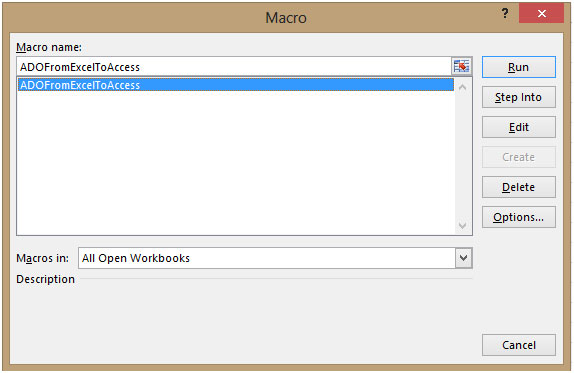
{비어 있음} 14. 매크로 선택 15. 여기서 매크로 이름은 “ADOFromExcelToAccess”입니다. 16. 매크로 “ADOFromExcelToAccess”를 선택합니다. 17. 실행을 클릭합니다. 18. 확인을 클릭하여 상자를 닫습니다. VBA를 사용하여 Excel에서 Access로 데이터를 내보낼 수있는 방법입니다. 마이크로 소프트 엑셀.